电脑360开机小助手的广告怎么关闭-如何关闭360的各种弹窗
虽然360开机小助手可以加速电脑启动,清理无用的开机项、服务和任务计划项,以及调整软件布局,从而改善开机速度,但是其经常会弹出广告。很多朋友都不喜欢,想知道电脑360开机小助手的广告怎么关闭,以及如何关闭360的各种弹窗,下面本站就来为大家讲讲具体操作。
一、电脑360开机小助手的广告怎么关闭
1、首先双击打开360安全卫士。
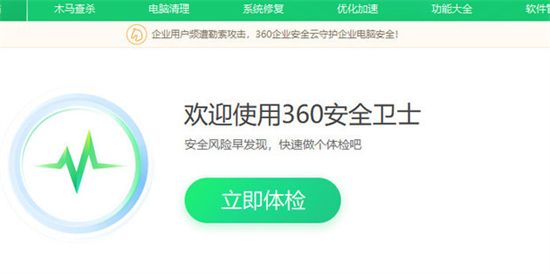
2、点击右上角的三条杠,也就是主菜单按钮,点击【设置】。
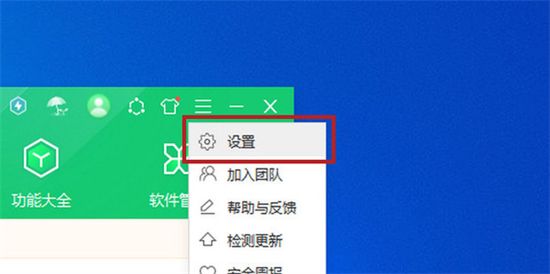
3、点击【开机小助手】选项。

4、将【显示不定期开机推广】、【显示焦点资讯】和【显示天气预报】给点掉。
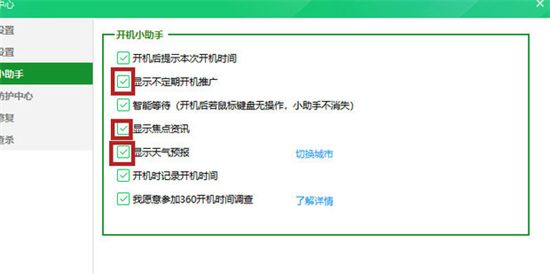
5、如图所示,这样就点掉了。
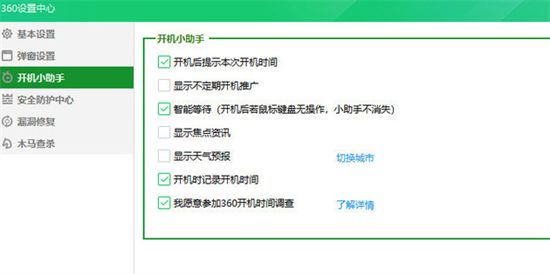
二、如何关闭360的各种弹窗
1、打开360安全卫士,在页面上方找到【功能大全】;
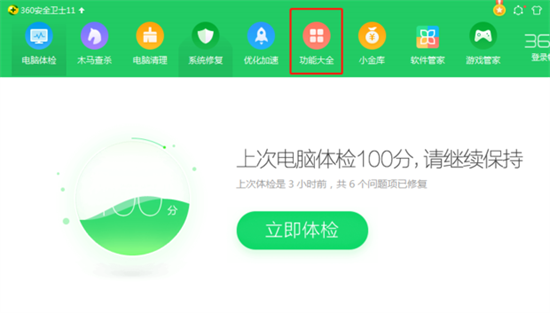
2、点开【功能大全】之后,在左边选项找到【电脑安全】,会出现一些360安全卫士自带的工具;
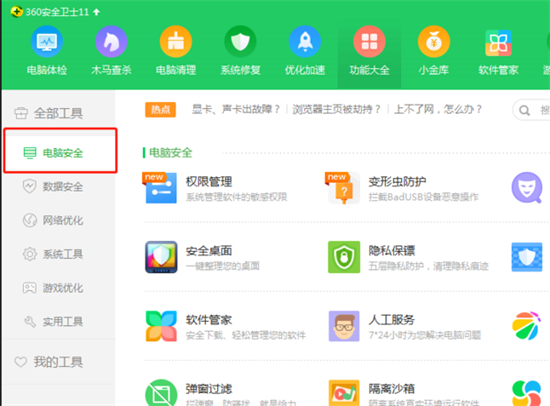
3、在360电脑安全工具中找到【弹窗过滤】,点开此功能进入360弹窗过滤器页面;
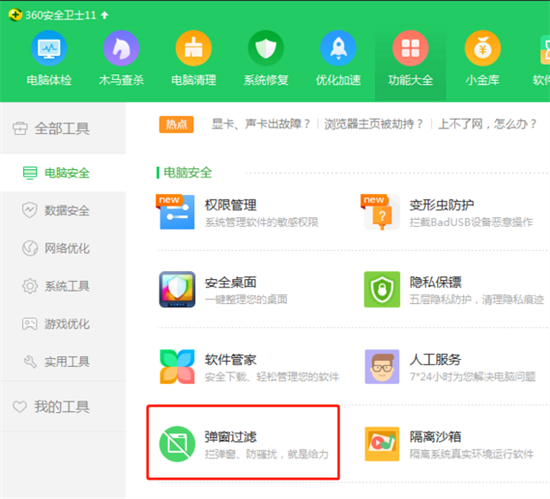
4、在弹窗过滤器页面中包含强力模式和添加弹窗模式,如果想屏蔽掉所有的广告就直接点击强力模式,在通知栏中点击确定,这样就可以彻底关掉弹窗广告了。

5、点击【确定】。
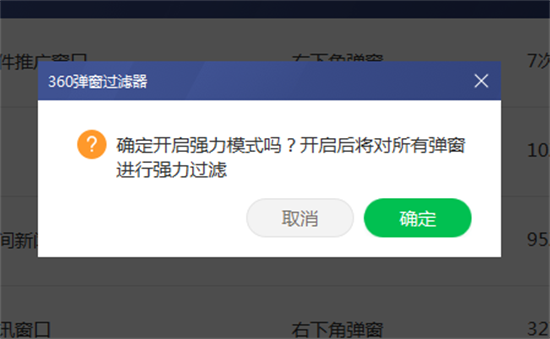
6、如果不打算关掉所有的广告弹窗,可以点击添加弹窗,选择自己想要过滤的弹窗广告确认过滤就解决了。
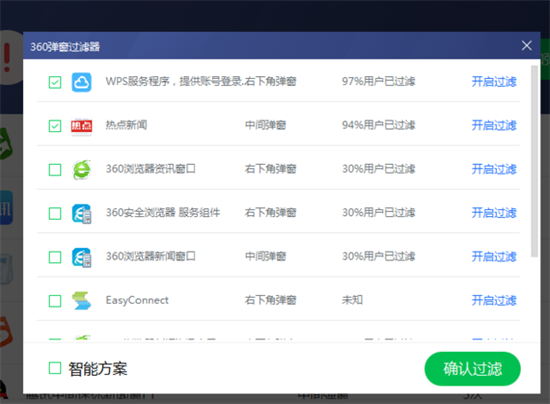
以上就是本站为大家带来的电脑360开机小助手的广告怎么关闭,以及如何关闭360的各种弹窗的操作教程,希望可以帮到大家。
© 版权声明
文章版权归作者所有,未经允许请勿转载。
